安装MSDE数据库引擎和SQL Server数据库
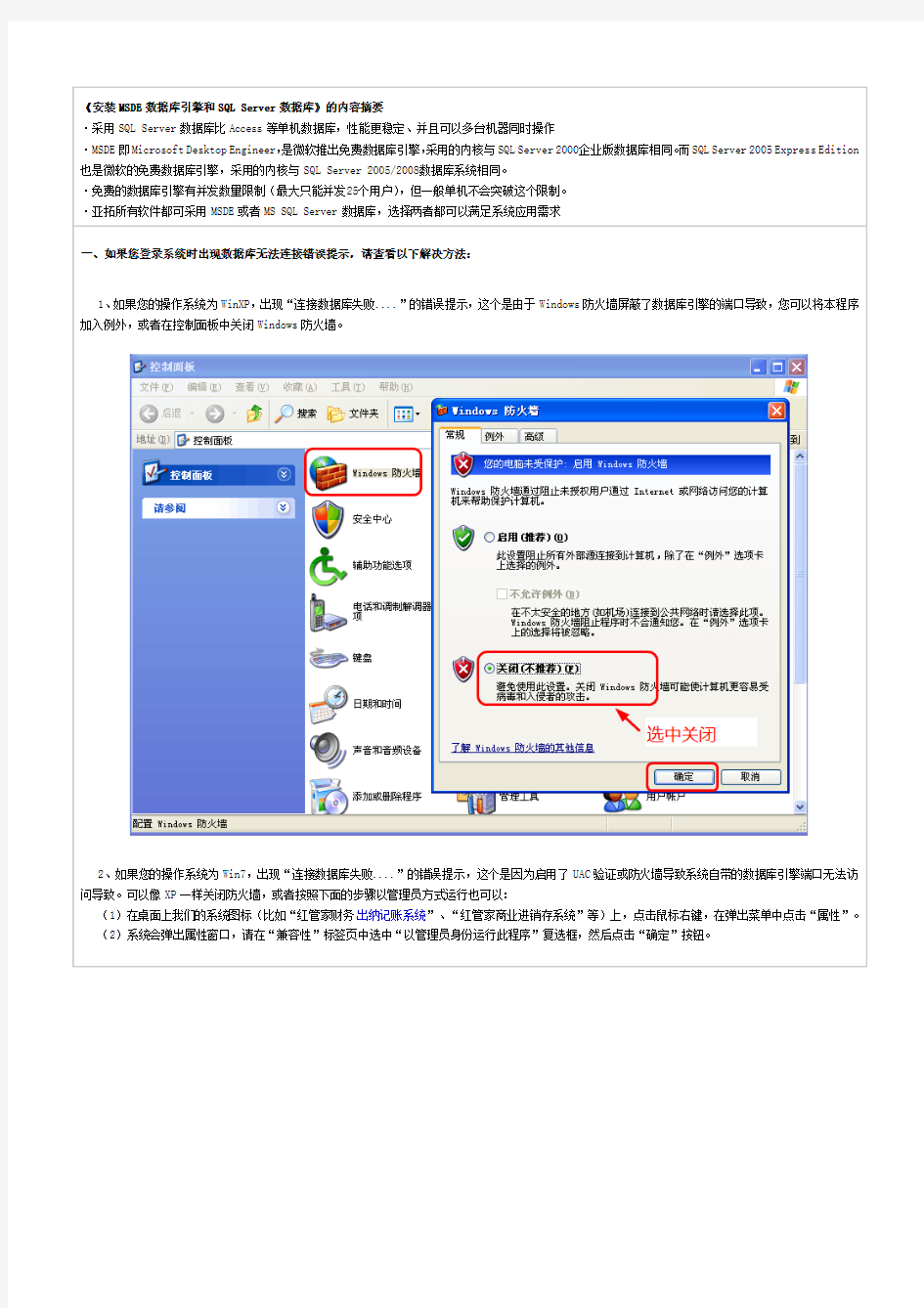
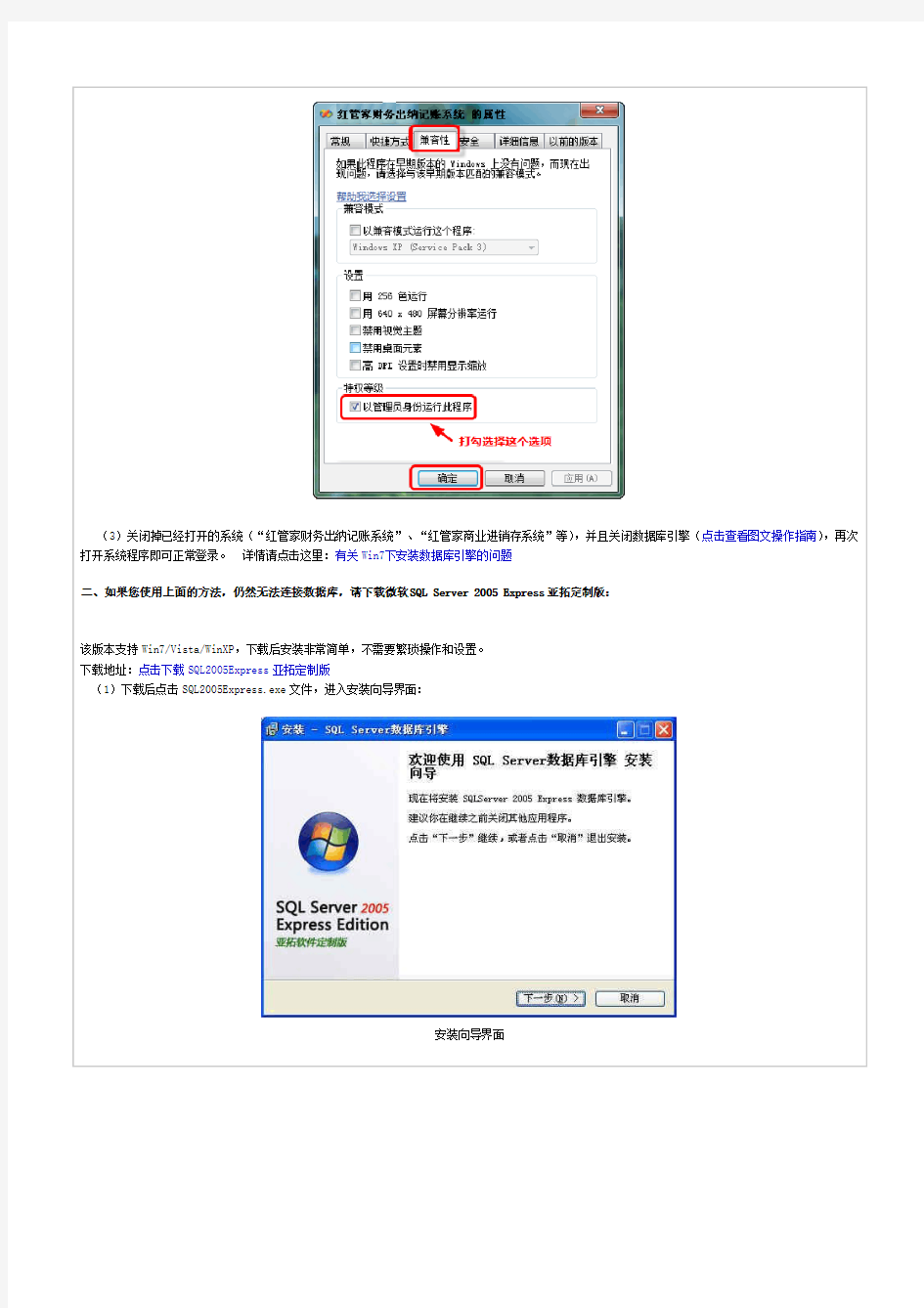
《安装MSDE数据库引擎和SQL Server数据库》的内容摘要
·采用SQL Server数据库比Access等单机数据库,性能更稳定、并且可以多台机器同时操作
·MSDE即Microsoft Desktop Engineer,是微软推出免费数据库引擎,采用的内核与SQL Server 2000企业版数据库相同。而SQL Server 2005 Express Edition 也是微软的免费数据库引擎,采用的内核与SQL Server 2005/2008数据库系统相同。
·免费的数据库引擎有并发数量限制(最大只能并发25个用户),但一般单机不会突破这个限制。
·亚拓所有软件都可采用MSDE或者MS SQL Server数据库,选择两者都可以满足系统应用需求
一、如果您登录系统时出现数据库无法连接错误提示,请查看以下解决方法:
1、如果您的操作系统为WinXP,出现“连接数据库失败....”的错误提示,这个是由于Windows防火墙屏蔽了数据库引擎的端口导致,您可以将本程序加入例外,或者在控制面板中关闭Windows防火墙。
2、如果您的操作系统为Win7,出现“连接数据库失败....”的错误提示,这个是因为启用了UAC验证或防火墙导致系统自带的数据库引擎端口无法访问导致。可以像XP一样关闭防火墙,或者按照下面的步骤以管理员方式运行也可以:
(1)在桌面上我们的系统图标(比如“红管家财务出纳记账系统”、“红管家商业进销存系统”等)上,点击鼠标右键,在弹出菜单中点击“属性”。
(2)系统会弹出属性窗口,请在“兼容性”标签页中选中“以管理员身份运行此程序”复选框,然后点击“确定”按钮。
(3)关闭掉已经打开的系统(“红管家财务出纳记账系统”、“红管家商业进销存系统”等),并且关闭数据库引擎(点击查看图文操作指南),再次打开系统程序即可正常登录。详情请点击这里:有关Win7下安装数据库引擎的问题
二、如果您使用上面的方法,仍然无法连接数据库,请下载微软SQL Server 2005 Express亚拓定制版:
该版本支持Win7/Vista/WinXP,下载后安装非常简单,不需要繁琐操作和设置。
下载地址:点击下载SQL2005Express亚拓定制版
(1)下载后点击SQL2005Express.exe文件,进入安装向导界面:
安装向导界面
点击安装按钮开始安装
自动安装界面,不需要进行设置
自动安装进度,等待安装完成即可
(2)打开程序安装目录下的AppConfig.exe文件,设置数据库类型为:MSDE、SQL Server 2000、SQL Server 2005,如下图所示:
设置数据库类型,点击“保存设置”按钮即可
(3)在选择帐套中,设置数据库连接参数,然后退出管理系统,然后重新打开系统即可。
设置数据库连接,服务器选择.\sqlexpress,用户名 sa,密码 pms20008
点击下一步后,直接创建帐套,或者关闭窗口,再次点击登录窗口中的选择帐套进行自动创建
系统提示是否自动创建帐套
orcle数据库安装详细教程(图解)
刚刚接触ORACLE的人来说,从那里学,如何学,有那些工具可以使用,应该执行什么操作,一定回感到无助。所以在学习使用ORACLE之前,首先来安装一下ORACLE 10g,在来掌握其基本工具。俗话说的好:工欲善其事,必先利其器。我们开始吧! 首先将ORACLE 10g的安装光盘放入光驱,如果自动运行,一般会出现如图1安装界面: 图1 单击“开始安装”,就可以安装ORACLE 10g,一般会检查系统配置是否符合要求,然后出现“Oracle DataBase 10g安装”对话框,如图2所示:
图2 在安装Oracle DataBase 10g时可以选择“基本安装”和“高级安装”两种方法。选择“基本安装”时,“Orac le主目录位置”用于指定Oracle DataBase 10g软件的存放位置;“安装类型”用于指定Oracle产品的安装类型(企业版、标准版和个人版)。如果选择“创建启动数据库”,那就要指定全局数据库名称和数据库用户的口令。 选择“高级安装”,单击“下一步”,会出现“指定文件对话框”,在源路径显示的是安装产品所在的磁盘路径;目标名称用于资定Oracle主目录所对应的环境变量,目标路径用于指定安装Oracle软件的目标安装路径。设置目标名称为:OraDb10g_home1,目标路径为: D:oracleproduct10.1.0db1。如图3:
图3 单击“下一步”,会加载Oracle产品列表,然后出现“选择安装类型”对话框;如图4:
图4 选择安装类型时一般选择“企业版”,单击“下一步”,会出现“选择数据库配置”对话框,如图5 :
SQLserver数据库课程设计范例
1 概述 1.1课题简介 书店书目书种繁多,来源多样,购买者众多,图书信息、供应商信息、客户信息、销售信息庞大,不易管理。因此,很有必要创建一个小型书店管理系统,以便于书店对图书的管理。1.2设计目的 应用对数据库系统原理的理论学习,通过上机实践的方式将理论知识与实践更好的结合起来,巩固所学知识。 数据库应用课程实践:实践和巩固在课堂教学中学习有关知识,熟练掌握对于给定结构的数据库的创建、基本操作、程序系统的建立和调试以及系统评价。 数据库原理软件设计实践:实践和巩固在课堂教学中学习的关于关系数据库原理的有关知识和数据库系统的建立方法,熟练掌握对于给定实际问题,为了建立一个关系数据库信息管理系统,必须得经过系统调研、需求分析、概念设计、逻辑设计、物理设计、系统调试、维护以及系统评价的一般过程,为毕业设计打下基础。 1.3设计内容 运用基于E-R 模型的数据库设计方法和关系规范化理论做指导完成从系统的分析到设计直至系统的最终实现,开发小型书店管理系统,完成小型书店管理系统的全部功能。 首先做好需求分析,并完成数据流图和数据字典。 其次做概念分析,利用实体联系的方法将需求分析的用户需求抽象为信息结构,得到E-R 图。然后就是逻辑结构设计,将E-R 图转换为计算机系统所支持的逻辑模型 2 需求分析 2.1功能分析 首先,建立一些基本表(尽可能满足3N),对大部分基本信息组合、存储;其次通过建立视图实现对冗余数据的有必要保留(查询并计算基本表属性得到新的作为视图属性)并实现对以下基本信息的显示。 图书信息:图书名称、订购数量、订购时间、订购单价、金额、出版社名称、作者名称;供应商名称等; 供应商信息:供应商名称、地址、电话,联系人; 客户信息:客户编号、名称、年龄、性别、累计购书金额等; 销售信息:时间、销售名称、数量、销售单价、客户编号、客户名称、金额等。 在此基础上进行以下目标查询,由于有些查询常用且较复杂,为了简化其应用,所以将它们定义
安装mysql数据库服务器
很多朋友刚开始接触mysql数据库服务器,下面是网友整理的一篇mysql的安装教程,步骤明细也有详细的说明。 MySQL5.0版本的安装图解教程是给新手学习的,当前mysql5.0.91是最新的稳定版本。 mysql 下载地址 下面的是MySQL安装的图解,用的可执行文件安装的,详细说明了一下!打开下载的mysql安装文件mysql-5.0.27-win32.zip,双击解压缩,运行“setup.exe”,出现如下界面 mysql安装图文教程1 mysql安装向导启动,按“Next”继续 mysql图文安装教程2 选择安装类型,有“Typical(默认)”、“Complete(完全)”、“Custom(用户自定义)”三个选项,我们选择“Custom”,有更多的选项,也方便熟悉安装过
程: mysql图文安装教程3 在“Developer Components(开发者部分)”上左键单击,选择“This feature, and all subfeatures, will be installed on local hard drive.”,即“此部分,及下属子部分内容,全部安装在本地硬盘上”。在上面的“MySQL Server(mysql服务器)”、“Client Programs(mysql客户端程序)”、“Documentation (文档)”也如此操作,以保证安装所有文件。点选“Change...”,手动指定安装目录。 mysql图文安装教程4 填上安装目录,我的是“F:\Server\MySQL\MySQL Server 5.0”,也建议不要放在与操作系统同一分区,这样可以防止系统备份还原的时候,数据被清空。按“OK”继续。
连接SQLServer2008数据库的方法
连接SQLServer2008数据库的方法 一、设置SQLServer2008: SQL server 2008 1433端口开启解决方案 查看电脑开放端口命令为:netstat -an SQL Server 2008一般默认的端口为 1433 ,但有时会遇到无法连接端口1433的问题,检查端口1433是否启用的方法为: 开始–>输入cmd –>回车–>telnet localhost 1433->回车出现黑屏,表示本机连接端口1433成功。 否则按照以下顺序进行配置: (1)关闭数据库引擎 打开配置管理器,找到 SQL Server(SQEXPRESS),右键单击,选择停止,即可停止数据库引擎
(2) .配置服务器端和客户端的TCP/IP协议: 在SQL Server网络配置中选择SQLEXPRESS的协议,选择TCP/IP ,右键单击,选择属性 选择IP 地址选项卡 把"IP1"和"IP2"中"TCP端口"为1433,"已启用"改为"是" 把“IP地址”下“IPALL”的端口改为“1433”。
(3)SQL Native Client 10.0 配置->客户端协议->TCP/IP (4).开启数据库引擎
这样就开启了1433的端口了 先停止SQLServer2008服务。 1.启用1433端口 S1:执行“配置工具”下的“SQL Server配置管理器”。打开如下窗口: S2:右击“SQL Server网络配置”右边的“TCP/IP”,从快捷菜单中选择“属性”,打开下图所示窗口
2.设置登录方式(使用SQL Server登录方式,而不是Windows方式) 打开“SQL Server Management Studio”,打开如下图所示快捷菜单,选择“属性”
Sqlserver2005数据库练习题(1)
Sqlserver2005数据库练习题 第1章数据库技术基础 1.简述数据库、数据库管理系统、数据库系统的含义? 2.简述数据库、数据库管理系统、数据库系统之间的联系? 3.简单描述层次模型、网状模型、关系模型的含义? 4.简述一个学生都包含哪些属性? 5.对于一个学生表来说学生姓名是否可以作为主键,为什么? 6.描述你所在的班级都有哪些实体? 第2章安装Sql Server 2005与服务器管理 1.安装sqlserver 2005需要计算机的最低配置是什么? 2.x86操作系统是什么概念? 3.x64操作系统是什么概念? 4.安装数据库时应该选择什么样的操作系统? 5.开始安装时需要有哪些准备工作? 6.开始安装界面中的其他信息是什么意思? 7.用户许可协议必须为接受么? 8.用户许可协议是否可以打印? 9.系统配置界面中需要检查哪些项? 10.详细信息中哪些项要求必须安装成功才能进行下一步的操作? https://www.360docs.net/doc/855860347.html,+目录指的是什么? 12.iis功能要求指的是什么? 13.mdac版本的最低要求是什么? 14.实例名中的默认实例是什么含义? 15.实例名中的命名实例是什么含义? 16.服务器名指的是什么? 17.服务帐户中使用内置系统帐户是什么含义? 18.服务帐户中使用域帐户是什么含义? 19.安装结束时启动服务包括什么? 20.sqlserver2005提供的服务有哪些? 21.安装结束后,哪些服务要求必须启动? 22.ms sqlserver是什么服务? 23.sql server agent是什么服务? 24.sql server analysis services是什么服务? 25.sql server browser是什么服务? 26.如何对服务进行启动、暂停和停止操作? 27.启动数据库时需要做什么工作? 28.如何注册数据库? 29.如何删除注册的服务? 30.如何更改数据库的登陆模式?
SQLSERVER数据库、表的创建及SQL语句命令
SQLSERVER数据库、表的创建及SQL语句命令 SQLSERVER数据库,安装、备份、还原等问题: 一、存在已安装了sql server 2000,或2005等数据库,再次安装2008,会出现的问题 1、卸载原来的sql server 2000、2005,然后再安装sql server 2008,否则经常sql server服务启动不了 2、sql server服务启动失败,解决方法: 进入sql server configure manager,点开Sql server 网络配置(非sql native client 配置),点sqlzhh(我sqlserver 的名字)协议,将VIA协议禁用。再启动Sql Server服务,成功 如图: 二、在第一次安装SQLSERVER2008结束后,查看安装过程明细,描述中有较多项插件或程度,显示安装失败。 解决方法:
1、重新启动安装程度setup.exe,选择进行修复安装,至完成即可。 三、先创建数据库XXX,再进行还原数据库时,选择好备份文件XXX.bak,确定后进行还原,会报如下图的错误。 解决方法: 选择好备份数据库文件后,再进入“选项”中,勾选“覆盖现在数据库”即可。
四、查看数据库版本的命令:select @@version 在数据库中,点击“新建查询”,然后输入命令,执行结果如下 五、数据库定义及操作命令: 按照数据结构来组织、存储和管理数据的仓库。由表、关系以及操作对象组成,把数据存放在数据表中。 1、修改数据库密码的命令: EXEC sp_password NULL, '你的新密码', 'sa' sp_password Null,'sa','sa'
sql-server2000服务器安装配置教程.doc
SQL-Server2000服务器安装配置教程 一、SQL Server 2000数据库的安装 二、SQL Server 2000 数据库的启动 三、安装SQL Server 2000常见问题 一、SQL Server 2000数据库的安装 准备 将SQL Server 2000的光盘插入CD-ROM驱动器之后,SQL Server的安装程序会自动启动。如果该光盘不自动运行,请双击该光盘根目录中的Autorun.exe 文件,打开安装选项窗口。 我们以个人版为例详细描述安装步骤,标准版、企业版的安装完全一样。 版本选择: 颠峰销售管理系统与数据库服务器的安装版本选择 第1步:选择“安装SQL Server 2000组件”选项。如下图 将企业版安装光盘插入光驱后,(我们以常用的简体中文4IN1版本为例)出现以下提示框,让我们选择所要安装的版本,请按上表选择:
选择好版本后即可见如下图所示,请选择"安装SQL Server 2000 组件", 选择"安装数据库服务器" 。
系统在某些版本上会出现如下提示,意思是说安装好MSSQL 2000 服务器后需要安装SP3安装补丁来更新数据库服务器。 点继续进行到下一步,
选择"下一步", 然后选择"本地计算机" 进行安装。并进行下一步,
在"安装选择" 窗口,选择"创建新的SQL Server实例..."。对于初次安装的用户,应选用这一安装模式,不需要使用"高级选项" 进行安装。"高级选项" 中的内容均可在安装完成后进行调整。 在"用户信息" 窗口,输入用户信息,选择"下一步" 并接受软件许可证协议,选择"是"
SQL Server 2008安装配置教程
SQL Server 2008安装和配置图解 SQL Server 2008我们也能从中体验到很多新的特性,但是对于SQL Server 2008安装,还是用图来说话比较好。本文将从SQL Server 2008安装开始讲起。 本来这篇是打算玩玩服务器功能中的第一个:adrms的,没想到装了几次都安装成功,但是有错误,后来没招了,打算将rms的数据库放到sql上来折腾折腾,所以为了不让大家觉得突兀,所以本篇SQL Server 2008安装,SQL Server 2008在企业中也是非常重要的应用,各种财务系统,erp系统,oa系统等都会用到SQL Server 2008数据库,甚至网站也可以用到数据库来作为网站的后台,也算基础的应用吧,咱也来体验下SQL Server 2008吧. 本例拓扑图再次扩大为如图增加一台SQL Server 2008服务器 下面上正菜,开始安装 放入SQL Server 2008光盘,直接运行吧 要求安装.NET那就装吧 嘣,出错了,不能这样装,那么去服务器管理器安装好了
打开功能安装向导,选择.NET,要求安装.NET所需要的其他角色 开始安装 IIS角色,默认好了,我们又不要IIS
开始安装 安装完成. 再次运行SQL Server 2008安装 单击安装-全新的SQL Server独立安装,如果我们准备好了故障转移群集,那么我们就可以创建故障转移群集SQL 常规检查
一笑而过 选择版本,或者输入密钥自动识别版本 授权协议 支持文件安装
安装完成开始检查自身 俩警告,一个是.NET警告,说没网络会延迟,或者需要下载文件 一个数要打开端口,无视了,晚点再打开
sql2005安装图解教程
SQL2005 安装图解教程 由于要用到MSSQL,下载了个SQL Server 2005,不过后来发现安装还是个问题,故搜集了以下SQL Server 2005安装的图解资料。 1,安装前准备: 安装IIS,打开控制面板,点“添加或删除程序”,点“添加/删除Windows组件(A)”,把“Internet 信息服务(IIS)”前面的勾选框的勾选上,点“下一步”,一路确认完成。这个过程一般没有问题。 当然,要装SQL Server 2005,当然要准备安装程序(光盘),也就要选对版本。 我之前下载了个“Microsoft SQL Server 2005 Enterprise Edition”,兴冲冲的去安装,安装不成功,最后看他的安装说明里面恰好这个版本“Windows XP Professional Edition SP24”是不能安装的,背啊。。。。才知道磨刀不误砍材功的道理,后来去下载了“Microsoft SQL Server 2005 Standard Edition”,920MB的压缩包。 2,SQL Server 2005的安装光盘共有2张, 先打开第一张,点“服务器组件、工具、联机丛书和示例(C)”
此步骤系统配置检查很重要,14个项目里面如果有1项有错误或者警告,整个SQL Server 2005都将不正常。 有时候,重装系统看来是遇到问题的唯一法宝——除非你是那种专家级别的高手。在这个步骤遇到问题或者错误警告还是举手投降了,选择重新安装系统。可能那样解决问题的时间还要短些。烦恼也少些。
由于安装vs2005时默认安装了sqlserver2005 express所以无法安装,出现以下画面。(之前没有装过sqlserver2005 ,一般略过下面的画面) 卸载sqlserver2005 express 后重新安装(之前有装过sqlserver2005 ,照下面的画面)
sqlserver创建数据库说明
请按以下步骤操作。 1、点击windows的开始菜单找到sql server 的企业管理器,如(图1)。 (图1) 2、点击后出现(图2) (图2)
3、展开Microsoft Sql Servers 项->Sql Server组->你的机器名字(windows NT),如(图3) (图3) 4、在选中的项中点击鼠标右键,如(图4) (图4)
5、点击选择属性菜单后弹出(图5) (图5) 6、请选择安全性页面,在身份验证中选择sql server 和windows 。(可能有的版本不只两个 选择,一定要保证选中sql server身份验证。)选中后请点击确定按钮。如(图6) (图6)
7、回到企业管理器选择数据库项,在右边空白处点击鼠标右键。如(图7) (图7) 8、选择新建数据库菜单,在弹出的窗口中填入kkx_database,如(图8) (图8)
9、选择数据文件页面,将文件名改为kkx_data(你可以更改文件所在的路径),初始大小改 为500。如(图9) (图9) 10、选择事务日志页面,将文件名改为kkx_log(你可以更改文件所在的路径),初始大 小改为100。如(图10) (图10)
11、在上图中点击确定按钮。(根据你的机器性能你需要等待1-10分钟) 12、回到企业管理器选择安全性->登录,在右边空白处点击鼠标右键,如图11 (图11) 13、点击新建登录菜单,在弹出的窗口中更改内容如下 名称:kkx_sa 身份验证:sql server身份验证,注意密码必须是kkx_password 默认设置中的数据库:kkx_database。如(图12) (图12)
SQLServer数据库入门学习总结
SQL Server数据库入门学习总结 经过一段时间的学习,也对数据库有了一些认识。 数据库基本是由表,关系,操作组成;对于初学者首先要学的: 1.数据库是如何存储数据的 表,约束,触发器 2.数据库是如何操作数据的 insert,update,delete T-sql 函数存储过程触发器 3.数据库是如何显示数据的 select SQLServer数据库学习总结 1.SQL基础 SQL Server2000安装、配置,服务器启动、停止,企业管理器、查询分析器 第一代数据库--网状数据库和层次数据库;第二代数据库--关系数据库 数据库(DB);数据库管理系统(DBMS);数据库系统(DBS) SQL Server 2000 提供了不同版本:企业版、标准版、个人版、开发版 SQL Server中的数据类型:整数:int,smallint,tinyint,bigint;浮点数:real,float,decimal;二进制:binary,varbinary;逻辑:bit;字符:char,nchar,varchar,nvarchar;文本和图形:text,ntext,image;日期和时间:datetime,smalldatetime;货币:money,smallmoney 数据库的创建和删除;数据库表的创建、修改和删除 数据完整性:实体完整性:Primary Key,Unique Key,Unique Index,Identity Column;域完整性:Default,Check,Foreign Key,Data type,Rule;参照完整性:Foreign Key,Check,Triggers,Procedure;用户定义完整性:Rule,Triggers,Procedure;Create Table中得全部列级和表级约束 SQL Server中有5种约束:主键约束(Primary Key Constraint)、默认约束(Default Constraint)、检查约束(Check Constraint)、唯一性约束(Unique Constraint)、外键约束(Foreign Key Constraint). 关系图 数据库设计的步骤:需求分析、概念结构设计、逻辑结构设计、数据库物理设计、数据库实施、数据库运行和维护 两个实体之间的联系:一对一(1:1)、一对多(1:n)、多对多(m:n) 实体关系模型-- E-R图
SQL_2008安装教程(完整版)
Win 7 win xp系统中SQL2008安装注意事项一:SQL2008 镜像下载地址 二:VS-2008 sp1补丁程序下载地址: https://www.360docs.net/doc/855860347.html,/s?wd=vs2008%20sp1%B2%B9%B6%A1%CF%C2 %D4%D8&rsp=2&oq=VS2008%20sp1&f=1&tn=msvista_dg&ch=1 三:需要准备好sql2008的序列号 开发版(Developer): PTTFM-X467G-P7RH2-3Q6CG-4DMYB 企业版(Enterprise): JD8Y6-HQG69-P9H84-XDTPG-34MBB) 四:1.安装SQL2008 必须先安装VS-2008补丁程序sp1 2.xp系统和win7系统的sql2008的镜像是不一样的(xp镜像微软二班的老师已经 发过) 五.安装过称中出现的问题及解决方法: 1.错误: 在创建窗口句柄之前,不能在控件上调用Invoke 或BeginInvoke 解决方法: 关闭IE:如下图
2. 错误: 检测时显示"重新启动计算机". 如下图: 解决方法:如下图: 1).开始菜单,运行,输入regedit.exe打开注册表 2)在HKEY_LOCAL_MACHINE\SYSTEM\CurrentControlSet\Control\Session Manager中找到PendingFileRenameOperations项目,并删除它(注意在要右边窗口中)。
3. 权限不够,建议用administrator 帐号登陆安装(注:默认情况下,WIN7下是把administrator禁用,开启administrator方法:右键计算机,管理,用户然后开 administrator
实验1SQLServer数据库基本操作
实验1 SQL Server数据库基本操作 一、实验目的 本实验主要了解Microsoft SQL Server 2012中各组件的主要功能和基本使用方法;了解SQL Server数据库的逻辑结构和物理结构;了解数据表的结构特点以及索引的基本概念。通过本实验,读者将学会在“企业管理器”中创建和修改数据库和数据表结构、对数据表进行数据的添加、删除和更新操作以及在数据表上创建字段索引的操作。 二、实验环境 Microsoft SQL Server 2012 SSMS 三、实验内容 1. 创建一个名称为Book的数据库,支持教材订购信息管理,要求: (1)将主数据库文件Book_放置在的D:\DBF文件夹中,文件大小为5MB,最大值为50MB,文件增量为2MB。 (2)将事务日志文件Book_放置在的D:\DBF文件夹中,文件大小为5MB,最大值为100MB,文件增量为1MB。 【实验步骤】 1)在D:\下创建DBF文件夹。 2)在SSMS中的对象资源管理器窗口右单击“数据库”,从快捷菜单中选择“新建数据库”命令,出现“数据库属性”对话框。 3)在“数据库属性”对话框中选择“常规”选项卡,在名称文本框中输入:Book; 4)在“数据库属性”对话框中选择“数据文件”选项卡,设置数据文件的位置、大小、
最大值和文件增量等属性; 5)在“数据库属性”对话框中选择“事务日志”选项卡,设置事务日志文件的位置、大小、最大值和文件增量等属性。 6)点击“确定”按钮,建立“Book”数据库,如下图所示: 2. 在上题所建数据库Book中建立5张数据表结构。 字段名称字段说明类型定义属性限定索引外键AcadCode 学院代码Char(2) Primary Key √ AcadName 学院名称Varchar (50) Not Null
SQLServer数据库基本介绍
SQLServer数据库基本介绍 数据库用于存储结构化数据。数据的组织有多种数据模型,目前主要的数据模型是关系数据模型,以关系模型为基础的数据库就是关系数据库。一,数据库的概述1)关系数据库术语 表:用于存储数据,它以行列式方式组织,可以使用SQL从中获取、修改和删除数据库。表是关系数据库的基本元素记录:记录是指表中的一行,在一般情况下,记录和行的意思是相同的。字段:字段是表中的一列,在一般情况下,字段和列所致的内容是相同的。关系:关系是一个从数学中来的概念,在关系代数中,关系是指二维表,表既可以用来表示数据,也可以用来表示数据之间的联系索引:索引是建立在表上的单独的物理结构,基于索引的查询使数据获取更为快捷。索引是表中的一个或多个字段,索引可以是唯一的,也可以是不唯一的,主要是看这些字段是否允许重复。主索引是表中的一列和多列的组合,作为表中记录的唯一标识。外部索引是相关联的表的一列或多列的组合,通过这种方式来建立多个表之间的联系。视图:视图是一个真实表的窗口,视图不能脱离表。视图和表的区别是,表是实际存在的(需要存储在计算机中,占用存储空间),而视图是虚拟表(仅存储真实表的视图表现形式),它用于限制用户可以看到和修改的数据量,以简化数据的表达。存储过程:存储过程是一个编译过的SQL程序。在该过程中,可以嵌入条件逻辑、传递参数、定义变量和执行其他编程任务。 2)数据库管理系统提供的功能数据库管理系统简称为DBMS,是一种操作和管理数据库的大型软件,用于建立、使用维护数据库。基本功能如下
数据定义功能:定义数据库结构数据存取功能:提供数据操纵语言,实现对数据库数据的 基本存储操作数据库运行管理功能:提供数据控制功能,即数据的安全性,完整性和并发控制等对数据库运行进行有效的控制和管理数据库的建立和维护功能:包括数据库初始数据的嵌入,数据库的转储、恢复、重组织、系统性能监视、分析等功能数据库的传输:实现用户程序与DBMS之间的通信 3)数据库的存储结构 数据库文件主数据文件(Primary):是数据库的关键文件,用来存放数据,包含数据库启 动信息,每个数据库都必须包含也只能包含一个主数据文件,默认扩展名是.mdf次数据文件(Secondary):又称辅助文件,包含除主数据文件外的所有数据文件。次数据文件是可选的,有些数据库没有次数据文件,有些数据库则包含多个次数据文件.默认扩展名是.ndf事务日志 文件(Transaction Log):用来存放事务日志信息。事务日志记录了SQL Sever所有的事务 和由这些事务引起的数据库的变化。SQL Sever遵循先写日志再进行数据库修改的规则,所以 数据库中数据的任何变化在写到磁盘之前,这些改变先在事务日志中做了记录,每个数据库至 少有一个事务日志文件Lof File,也可以不止一个。默认扩展名是.ldf数据库文件组主文件组:包含主数据文件和所有没有被包含在其他文件组里的文件用户定义文件组:默认文件组:
SQL Server 2000个人版下载及安装教程
SQL Server 2000个人版下载及安装教程 SQL Server 2000个人版下载及安装教程 作者:admin 文章来源:本站原创 点击数: 232 更新时间:2009-12-28 18:24:15 sql 2000个人版下载地址: https://www.360docs.net/doc/855860347.html,/uploadsoft/SQLPERSONAL.rar Microsoft SQL server2000由一系列相互协作的组件构成。能满足最大的WEB 站点和企业数据处理系统存储和分析数据的需要。本文带来的就是在windows 环境下SQL2000的安装过程。 系统需求 这里以其四合一版本为例,以下安装过程同理。Microsoft SQL Server 2000 可在运行 Intel 或兼容的 Pentium 、Pentium Pro 或 Pentium II 处理器的计 算机上运作。处理器必须以最低 166 MHz 的速度运行。需要 Internet Explorer 5.0 或更高版本企业版。另外在在内存方面有如下要求: 企业版 最低 64 MB ,推荐使用 128 MB 标准版 最低 64 MB 个人版 在 Windows 2000 上需要 64 MB ,在所有其它操作系统上需 要 32 MB 开发版 最低 64 MB 安装过程 第一步:将Microsoft SQL Server 2000安装光盘放入光驱中,安装程序会自动运行出现版本选择界面,我们以选择个人版为例。如下图:
图1 版本选择点击看大图 第二步:在接下来的界面中选择“安装SQL Server 2000组件”选项。如下图: 图2 选择安装组件点击看大图 第三步:接着选择“选择安装数据库服务器”。如下图:
sqlserver数据库快速入门
--建数据库 create database school --建表 use school create table students ( s_id int identity(1,1) primary key,--设主键,为自增id s_name varchar(20) not null, s_classId int ) create table class ( c_id int identity(1,1) primary key,--设主键,为自增id c_className varchar(20) not null ) create table student_Score ( ss_id int identity(1,1) primary key,--设主键,为自增id ss_score varchar(200) not null, s_id int ) --设外键 use school alter table students add constraint FK_class_studets foreign key(s_classId)references class(c_id) --设外键 use school alter table student_Score add constraint FK_students_student_Score foreign key(s_id)references students(s_id) --插class数据 insert into class(c_className) values('08ACCP1班') insert into class(c_className) values('08ACCP2班') insert into class(c_className) values('08ACCP3班') insert into class(c_className) values('08ACCP4班') insert into class(c_className) values('08网编1班') insert into class(c_className) values('08网编2班') insert into class(c_className) values('08软开1班') insert into class(c_className) values('08软开2班') insert into class(c_className) values('08软开3班') insert into class(c_className) values('08信管1班') --插studets数据 insert into students(s_name,s_classId) values('陈志锦',2) insert into students(s_name,s_classId) values('何金喜',4) insert into students(s_name,s_classId) values('黄瑞驰',5)
数据库安装步骤
一、Oracle(数据库服务器)的安装 1. 安装:打开database文件夹里的setup.exe程序,按以下步骤操作
直到安装成功 2. 配置:安装完Oracle后,登陆http://127.0.0.1:1158/em来进行设置; 2.1. 登录 用户名(默认):sys 密码:everbright 连接身份:SYSDBA 2.2. 建表空间 进去以后,选“管理”选项卡 ○1选择存储/表空间这个菜单 ○2点击创建按钮; ○3输入信息: 名称(表空间):EXP_SYS_DATA; 点击添加按钮 ○4输入信息: 文件名(数据库):EXP_SYS_DATA; 勾选“数据文件满后自动扩展”; 增量:选“128MB”; 点击继续按钮; 点击确定按钮
再创建一个表空间 ○1点击创建按钮; ○2输入信息: 名称(表空间):EXP_SYS_IDX; 点击添加按钮 ○3输入信息: 文件名(数据库):EXP_SYS_ IDX; 勾选“数据文件满后自动扩展”; 增量:选“128MB”; 点击继续按钮; 点击确定按钮 2.3. 建数据库用户 回到“管理”选项卡 ○1在“用户和权限”中选“用户” ○2点击创建按钮; ○3输入信息: 名称:hzmark 概要文件:DEFAULT 口令:express 默认表空间:选“EXP_SYS_DATA” 临时表空间:选“TEMP”; 点击确定按钮 ○4选择刚才建好的hzmark,点击编辑; 选择“角色”选项卡;点击编辑列表; ○5修改角色: 双击DBA 点击确定 点击应用 2.4. 导数据 数据库导入命令(公式):imp 数据库用户/密码 ○1进入DOS ○2输入“D:”//dmp文件所在的位置 ○3D:\>imp hzmark/express file=D:/hzmark.dmp fromuser=hzmark touser=hzmark ○4当DOS提示“成功导入……”时,操作完成 二、Weblogic(应用服务器)的安装 1. 安装:执行名为:server816_win3 2.exe的安装程序
Java连接SQLServer数据库全解
第一步:安装SQL SERVER 2000数据库软件,安装包解压之后的文件夹名为“SQL server 2000 个人版XP能用”。 安装方法:直接双击“SQL server 2000 个人版XP能用\SQL2000_PER”文件夹下的setup.bat (批处理文件)就可以进入安装程序。 在安装过程中一定要选择混合模式,设sa的密码为hw 或root 。以后登录“SQL 查询分析器”的时候就输入该密码(hw 或root)。 安装完“SQL server 2000 个人版”之后,还不能用Java连接SQL server 2000数据库。还必须安装“SQL2000-KB884525-SP4-x86-CHS”,简称“SP4”,即SQL server 2000的补丁。 安装界面如下: SP4解压缩完成之后,就会在C盘根目录下自动新建一个文件夹:C:\SQL2KSP4。 里面的内容如下:
然后双击C:\SQL2KSP4文件夹中的setup.bat批处理文件进行安装,前面的实质上是SP4的解压,解压后的文件就是C:\SQL2KSP4,所以双击并不是安装过程,而实质上是一个加压缩的过程。 □不安装SP4,Java程序无法连接SQL server 2000数据库。 双击C:\SQL2KSP4文件夹中的setup.bat后的安装才是SP4真正的安装。 SP4安装完成之后,把SQL server 2000的Java驱动(三个jar包)全部加入到应用程序中,或同时加入到classpath环境变量中。 这三个jar包的名字依次是:msbase.jar ,mssqlserver.jar ,msutil.jar 。 注:这三个jar包必须同时使用,缺一不可。 连接代码: 连接SQL server 2000数据库的Java类:
C#与sqlserver数据库操作_附实例说明及sql语句大全
C#数据库连接操作大全+sql语句大全 下面是c#与数据库的连接及增删改除的各种操作,全部经过上机验证。学习软件的过程中,数据库起着至关重要的作用。软件行业里面有句老话,不会数据库就没有入门。软件思想可以慢慢培养,但是数据库的链接是一定要学会的。增删改查各种都不能少。 创建数据库 创建之前判断该数据库是否存在if exists (select * from sysdatabases where name='databaseName') drop database 'databaseName' go Create DATABASE database-name 删除数据库 drop database dbname 备份sql server --- 创建备份数据的device USE master EXEC sp_addumpdevice 'disk', 'testBack', 'c:\mssql7backup\MyNwind_1.dat' --- 开始备份 BACKUP DATABASE pubs TO testBack 创建新表 create table tabname(col1 type1 [not null] [primary key],col2 type2 [not null],..) 根据已有的表创建新表:A:create table tab_new like tab_old (使用旧表创建新表) B:create table tab_new as select col1,col2… from tab_old definition only 删除新表 drop table tabname 增加一个列 Alter table tabname add column col type 注:列增加后将不能删除。DB2中列加上后数据类型也不能改变,唯一能改变的是增加varchar类型的长度。 添加主键 Alter table tabname add primary key(col) 说明:删除主键:Alter table tabname drop primary key(col) 创建索引 create [unique] index idxname on tabname(col….) 删除索引:drop index idxname on tabname 注:索引是不可更改的,想更改必须删除重新建。 创建视图 create view viewname as select statement 删除视图:drop view viewname 几个简单的基本的sql语句 选择:select * from table1 where 范围插入:insert into table1(field1,field2) values(value1,value2) 删除:delete from table1 where 范围更新:update table1 set field1=value1 where 范围查找:select * from table1 where field1 like ?%value1%? (所有包含…value1?这个模式的字符串)---like的语法很精妙,查资料! 排序:select * from table1 order by field1,field2 [desc] 总数:select count(*) as totalcount from table1 求和:select sum(field1) as sumvalue from
SQLServer-数据库—创建建表查询语句
SQL Server 2008数据库—创建、建表、查询语句 一、创建数据库 1、利用对象资源管理器创建用户数据库: (1)选择“开始”—“程序”—Microsoft SQL Server 2008—SQL Server Management Studio命令,打开SQL Server Management Studio。 (2)使用“Windows身份验证”连接到SQL Server 2008数据库实例。 (3)展开SQL Server 实例,右击“数据库”,然后人弹出的快捷菜单中选择“新建数据库存”命令,打开“新建数据库”对话框。 (4)在“新建数据库”对话框中,可以定义数据库的名称、数据库的所有者、是否使用全文索引、数据文件和日志文件的逻辑名称和路径、文件组、初始大小和增长方式等。输入数据库名称student。 2、利用T-SQL语句创建用户数据库: 在SQL Server Management Studio中,单击标准工具栏的“新建查询”按钮,启动SQL编辑器窗口,在光标处输入T-SQL语句,单击“执行”按钮。SQL编辑器就提交用户输入的T-SQL语句,然后发送到服务器执行,并返回执行结果。 创建数据库student的T-SQL语句如下: Create data base student On primary ( name=student_data, filename='E:\SQL Server2008 SQLFULL_CHS\student_data.mdf', size=3, maxsize=unlimited, filegrowth=1 ) Log on (name=student_log, filename='E:\SQL Server2008 SQLFULL_CHS\student_log.ldf', size=1, maxsize=20, filegrowth=10% ) 二、创建数据表 1、利用表设计器创建数据表: (1)启动SQL Server Management Studio,连接到SQL Server 2008数据库实例。
SQL2005数据库安装详细步骤(带图解说明)
1,安装前准备: 安装IIS,打开控制面板,点“添加或删除程序”,点“添加/删除Windows组件(A)”,把“Internet 信息服务(IIS)”前面的勾选框的勾选上,点“下一步”,一路确认完成。这个过程一般没有问题。 当然,要装SQL Server 2005,当然要准备安装程序(光盘),也就要选对版本。 我之前下载了个“Microsoft SQL Server 2005 Enterprise Edition”,兴冲冲的去安装,安装不成功,最后看他的安装说明里面恰好这个版本“Windows XP Professional Edition SP24”是不能安装的,背啊。。。。才知道磨刀不误砍材功的道理,后来去下载了“Microsoft SQL Server 2005 Standard Edition”,920MB的压缩包。 2,SQL Server 2005的安装光盘共有2张,先打开第一张,点“服务器组件、工具、联机丛书和示例(C)”
此步骤系统配置检查很重要,14个项目里面如果有1项有错误或者警告,整个SQL Server 2005都将不正常。 我第一次在一台笔记本的Windows xp2系统上安装就遇到了一个COM+组建的警告,以为没有什么大不了,不过最后是发现程序不能正常运行,在google,百度上搜索半天,操作了半天,结果还是问题依旧。不过我回家第二次在台式机上的Windows xp2安装就没有问题,一切正常。 看来和Windows xp2的系统版本没有关系,而是我的笔记本电脑的Windows xp2系统不正常了,可能重新装下系统就可以正常安装SQL Server 2005了。 重装系统看来是遇到问题的唯一法宝——除非你是那种专家级别的高手。在这个步骤遇到问题或者错误警告还是举手投降了,选择重新安装系统。可能那样解决问题的时间还要短些。烦恼也少些。
